A vízesés diagram a frekvencia átvitel 3 dimenziós nézete. Rendkívül hasznos hangváltó tervezésekor, mert láthatóvá teszi a rezonáns pontokat, így lehetőség esetén ezeket megfelelő hangváltóval csillapítani lehet annyira, hogy a komplett dobozban kevésbé legyenek észlelhetők.
Vízesés diagramot többek közt az ARTA tervező program tud készíteni. Ez egy fizetős szoftver, de ez a funckió a demo változattal is működik. Egyébként mérni is lehet vele és sokan használják, ha tetszik, vedd meg (a 79 € viszonylag barátságos ár érte szerintem). Én egyelőre maradok a HOLMImpulse-nál, nekem az jobban kézre áll.

HOLMImpulse esetén a méréshez tartozó impulzus menetet .wav formátumban kell exportálni. Ez lehet közvetlenül egy mérés eredménye, de én simított kapuzott átvitel használatát javaslom.
Ennek több előnye is van, az egyik, hogy nem kell az ARTA-ban újra megadni a kapu végét, a másik, hogy így lehet nagyfelbontású vízesés diagramot készíteni a rövid ablakkal készített mérésekből is. Még egy, nem elhanyagolható előnye ennek a módszernek, hogy a vízesés biztosan pont arról az adatról fog készülni, amiből a kapuzott frekvencia átvitel készült.
Az impulzus válasz mentéséhez a HOLMImpulse export dialógusának Impulse fülét kell használni. A Browse gombra kattinta meg kell adni a file helyét és nevét. A File Format legyen Wave file, a Time window-ban From [sample] -100, to [sample] 1000 (96 kHz-es mintavételezés esetén -200 illetve 2000).
Az impulzus válasz az Export impulse response gombra kattintva készül el. Ezt a file-t az ARTA-ban a File -> Import... -> .WAV file menüpontban kell megnyitni.

A bal egérgombbal kb. a jelalak előtt 0,3 - 0,5 msecnél kell elhelyezni a vízesés diagram mérésének kezdőpontját, amit egy sárga vonal fog jelezni. A grafikont a jobb oldalon található Zoom gombokkal lehet nagyítani, görgetni a Scroll alatti nyilakkal kell.

Ha a HOLMImpulse-ból normál mérést exportáltál, akkor a jobb egérgombbal meg kell jelölni a kapu végét (piros vonal). Ha simított kapuzott mérést exportáltál, akkor erre nincs szükség, mivel az impulzus eleve csak a kapu végéig tart. A vízesés diagramot az Analysis menü Cumulative spectrum opciójával, vagy az eszköztár CS feliratú ikonjával lehet készíteni.
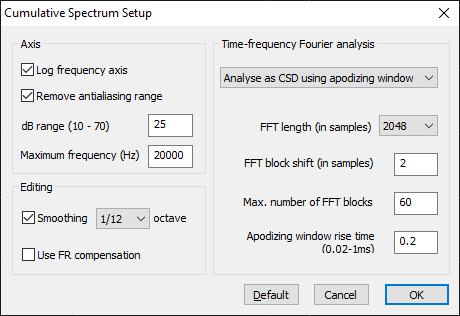
A dialógus ablakban a Time-frequency Fourier analysis csoportban az Analyse as CSD using apodizing window opciót kell választani.
FFT length a fourier transzformáció hossza, minél nagyobb, annál finomabb a vízesés diagram felbontása. Ha simított kapuzott mérést exportáltál a HOLMImpulse-ból, akkor ezt be lehet állítani a legnagyobb értékre (2048), egyébként általában 512-nél több nem fér bele a kapuhosszba. FFT block shift az időbeli felbontást befolyásolja, ha az érték nagyobb, a vízesés kisebb időközönként vesz mintát. A 2 jó érték 48 kHz-es mintavételezésű jel esetén. A Max. number of FFT blocks a vízesés diagram hossza, a 60 szintén jó alapérték. Az apodizing window rise time a mintavételezési ablak felfutó és lefutó élének hossza, a 0,2 ms alapérték megfelelő.
A bal oldali értékeket a képen láthatóan érdemes beállítani hangfrekvenciás jel elemzésekor (a db Range a vízesés diagram ablakában is állítható). Érdemes bekapcsolni egy 1/12 oktávos simítást (Smoothing), mert ennél a diagramnál nem feltétlenül előny, ha túl részletes. Egy minimum frequency opció még jó lett volna ide, mert 400-500 Hz alatt nem sok értelme van már a vízesés diagramnak. Az OK gombra kattinva megnyílik a diagram egy új ablakban.
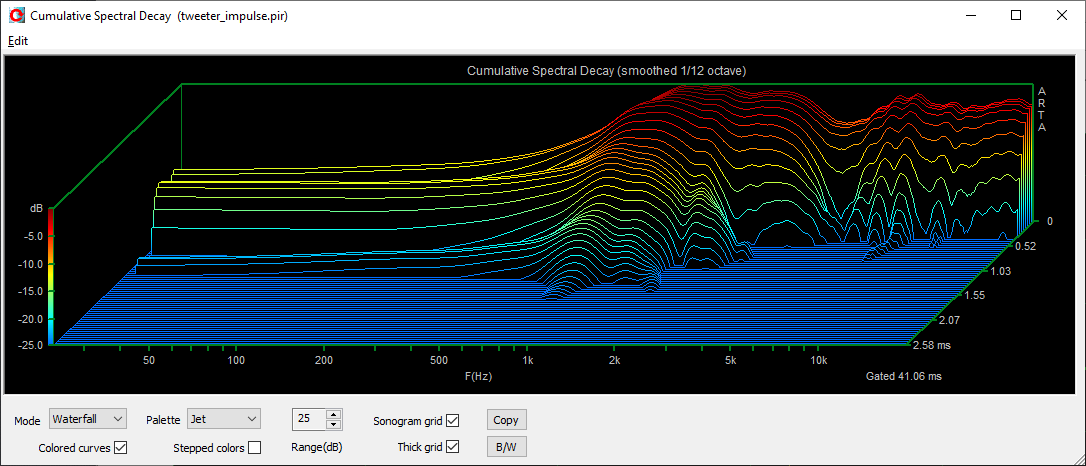
A Palette legördülőben választható a szín, Range (dB) állítja a diagram függőleges felbontását. Colored curves kapcsolja ki/be a színátmenetet a görbén, Stepped colors a folyamatos átmenet helyett 5 dB-enként léptet színt a palettán. A B/W gombbal fehér háttérre vált a diagram, ha ilyenkor a Colored curves ki van kapcsolva, a teljes diagram fekete-fehér lesz. A Copy gombbal készíthető másolat a diagramról a vágólapra vagy képfile-ba.
A Mode legördülőben lehet váltani vízesés (Watefall) és Sonogram mód közt. A Sonogram "felülnézetből" mutatja a lecsengést, ahol az intenzitást színek jelzik:

A Sonogram grid kapcsolja ki/be a rácsozást, Thick grid a rács vastagságát állítja.